סנכרן את לוח השנה של גוגל עם אפליקציית לוח השנה של Windows 8
רובנו בימינו משתמשים בלוח שנה כדי לארגן את המשימות בחיינו. אם אתה משתמש גם בלוח שנה, ייתכן שתצטרך אותו איתך רוב הזמן. זה שאני משתמש בו הוא לוח השנה של גוגל. מכיוון שאני נמצא ב- Windows 8, ויש אפליקציית לוח שנה די מדהימה שהותקנה מראש, הייתי רוצה שהאירועים של לוח השנה ב- Google יופיעו באפליקציית לוח השנה של Windows 8 שלי (ואני יודע שאתה רוצה לעשות את אותו הדבר!). בואו נראה איך זה נעשה.
ראשית, הפעל את אפליקציית לוח השנה ממסך התחל.
יהיה עליך להשתמש בחשבון Microsoft (Hotmail, Live, או כל חשבון MS) כדי להשתמש באפליקציה. אינך יכול להיכנס באמצעות חשבון Google שלך עדיין.
לאחר הכניסה, תוכל לראות את לוח השנה. תראה גם אירועים (אם הוספת אירועים) בלוח השנה של חשבון Microsoft שלך.
אבל עכשיו הגיע הזמן לעסקה האמיתית: להוסיף לו את לוח השנה של גוגל. אז פתחו הגדרות מסרגל הקסמים.
לחץ על חשבונות.
כאן תוכלו לראות את כל החשבונות שנוספו. נכון לעכשיו יש רק אחד, חשבון מיקרוסופט שאליו נכנסתי. אז אנו נוסיף חשבון נוסף על ידי לחיצה על "הוסף חשבון".
בשלב הבא, לחץ על גוגל.
מלא את הפרטים ולחץ על Connect.
לאחר ביצוע הסנכרון (שייקח רגע), תוכלו לראות את אירועי יומן Google שלכם לצד אירועי חשבון MS. הגדרתי את תצוגת לוח השנה לחודש.
כדי להבדיל בין אירועים בחשבון Microsoft שלך לבין כל חשבון אחר שתוסיף אחר כך, יש קידוד צבע מובנה. אתה יכול לקבוע איזה צבע צריך להיות ברירת מחדל עבור חשבון. אתה יכול אפילו לקבוע אם יש להציג (או לעולם) אירועים ומשימות מחשבון מסוים בלוח השנה שלך. במקרה זה, הסתרתי (באופן זמני) את לוח השנה של חשבון MS שלי.
כעת נסה להוסיף אירוע. לחץ על תאריך כלשהו בלוח השנה.
תן לזה כותרת, וקצת תיאור.
אתה יכול אפילו לקבוע לאיזה לוח שנה תרצה להוסיף אירוע זה. אם לא הסתרת עד כה לוח שנה (כפי שמוצג קודם), עליך לבחור כאן.
סמוך עליי, הוספתי אירוע ליומן (ללא ידיעה באמצעות חשבון MS שלי כדי לעשות זאת, לא להשתמש בחשבון Google), וכן השתגע בגלל העובדה שזה לא הסתנכרן עם לוח השנה של גוגל שלי (כשבדקתי את לוח השנה של גוגל ב- אינטרנט). אפילו הגעתי להחלטה שהסנכרון הוא לכיוון אחד בלבד (מגוגל ל- Windows 8, ולא להפך). חבל ששכחתי לראות שיש רשימה של לוחות שנה לבחירה. ברגע שבוחרים את לוח השנה המתאים, כל מערך הצבעים של האירוע משתנה והכל בסדר.
אתה יכול גם ללחוץ על "הצג עוד" כדי לחשוף כמה אפשרויות נוספות.
לאחר שתגדיר הכל, לחץ על לחצן שמור.
שימו לב כיצד צבעי הכפתור והדגשים השתנו לצבע 'פטל', בהשוואה לבחירת לוח השנה של MS והכל כחול. קידוד צבע עוזר רבות! ברגע שתלחץ על שמור, האירוע יופיע ביומן שלך.
אתה יכול לפתוח את יומן Google כדי לאמת אם הוא סונכרן או לא.

אתה יכול אפילו לשנות או למחוק אירוע. לדוגמה, בואו לבטל את ארוחת הצהריים שתיכננתי ל -30 בדצמבר. לחץ על האירוע כדי לראות את פרטיו.

לחץ על סמל האשפה כדי למחוק אותה.
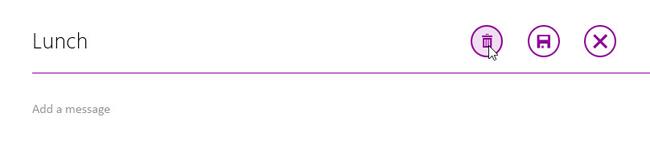
וזה נעלם גם מיומן Google.
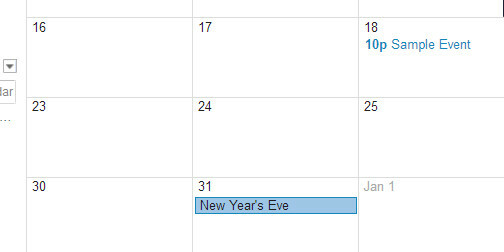
אז הנה, זה סינכרון טהור (עובד בשני הכיוונים).
לְחַפֵּשׂ
הודעות האחרונות
NeatMouse: שלוט בעכבר באמצעות לחצני מקלדת עם מיפוי מותאם אישית
לפעמים זה יכול לקרות שהעכבר שלך מפסיק לעבוד באמצע משהו, או שעכבר חד...
צור והעלה שידורי מסך ספציפיים לאזור מסך באמצעות מקליט vTute
שידורי מסך, או לכידת מסך, הם הקלטות דיגיטליות של מסך המחשב שלך. אתם...
קבע תזמון עדכון, גיבוי ושחזור מנהלי התקנים חומרה במערכת Windows 7 עם SlimDrivers
SlimDrivers מספק מתקן לעדכון מנהלי ההתקנים של החומרה המותקנים. עם ז...



